نحوه ایجاد پاورپوینت از یک فایل Word
آیا تا به حال یک سند عالی ایجاد کردهاید که باید همان اطلاعات را به شیوهای بصریتر ارائه دهید؟ شاید شما در حال تهیه گزارشی برای محل کار، مدرسه یا دانشگاه هستید و باید یافتههای خود را به مخاطبان ارائه دهید. یا شاید شما در حال ایجاد یک پروپوزال برای یک مشتری هستید و میخواهید با ارائه خود تأثیری قوی داشته باشید. هر موردی که استفاده میکنید، صادرات (Export) سند Word به پاورپوینت میتواند راهی سریع و آسان برای افزودن تصاویر به محتوای شما و جذابتر کردن آن برای مخاطبان باشد.
خوشبختانه، مایکروسافت دارای یک ویژگی داخلی است که به شما امکان میدهد فقط با چند کلیک سند Word خود را مستقیماً به پاورپوینت صادر کنید.
راهنمای گام به گام
مرحله 1: ابتدا باید سند خود را در Microsoft Word برای وب باز کنید زیرا این ویژگی در حال حاضر فقط در آنجا موجود است. ساده ترین راه برای انجام این کار این است که به onedrive.com بروید وارد حساب کاربری خود شوید و سند را باز کنید.
مرحله 2: از قسمت File > Export> Export به ارائه پاورپوینت بروید.
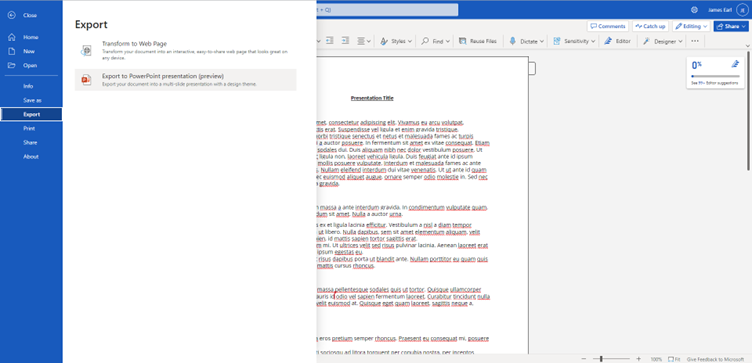
مرحله 3: یکی از تمهای پیشنهادی را انتخاب کنید.
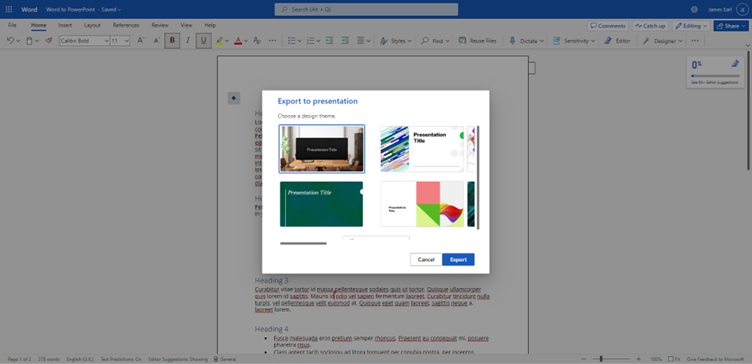
مرحله 4: به هوش مصنوعی اجازه دهید سند شما را تجزیه و تحلیل کند و آن را به اسلایدهای مربوطه تقسیم کند و سپس روی “Open Presentation” کلیک کنید.
نکته اصلی: از عناوین در سند Word خود استفاده کنید تا به هوش مصنوعی کمک کنید آن را با دقت بیشتری به اسلایدها تقسیم کند.
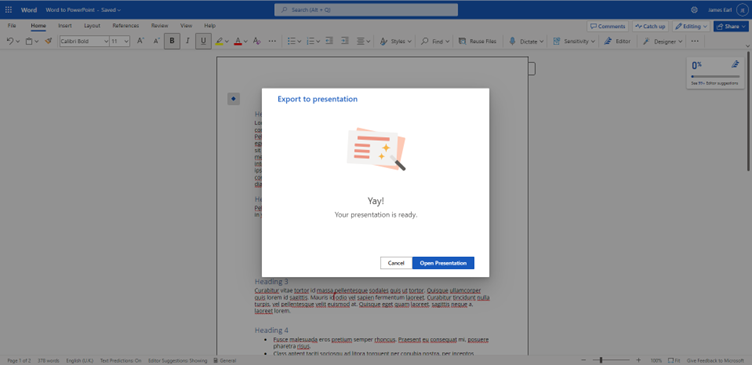
بیشتر بخوانید: اصول اولیه پاورپوینت
مرحله 5: به “ویرایش” بروید و سپس “Open in Desktop App” را انتخاب کنید. از طرف دیگر، به کار در پاورپوینت برای وب ادامه دهید.
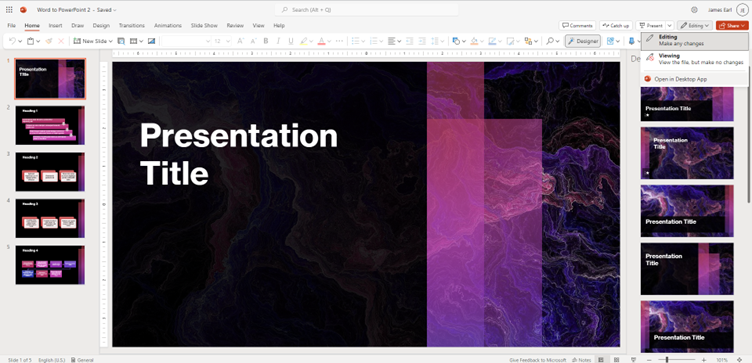
مرحله 6: به منوی “Design” بروید و روی “Designer” در سمت راست کلیک کنید تا تغییرات طراحی سریع در اسلایدهای خود ایجاد کنید.
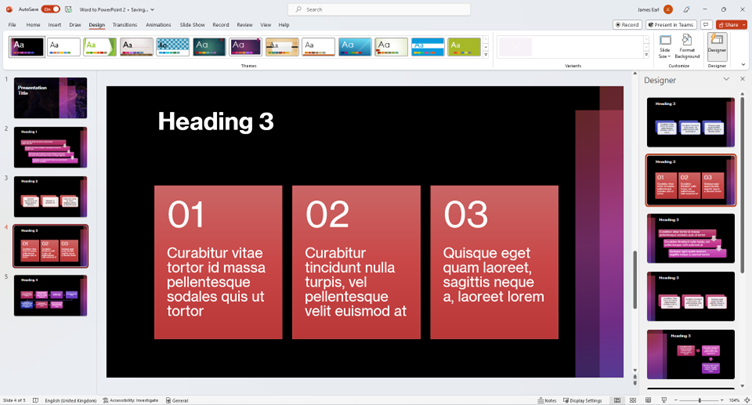
مرحله 7: ارائه خود را ذخیره کنید و آماده شروع هستید.
بیشتر بخوانید: دانلود الگوهای آماده و خلاقانه پاورپوینت
با استفاده از این ویژگی صادرات (Export) ساده، میتوانید بدون نیاز به ایجاد یک ارائه جداگانه از ابتدا در زمان و تلاش خود صرفه جویی کنید. به علاوه، این امکان را به شما میدهد که بدون نیاز به کپی و پیست کردن از Word، مستقیماً در پاورپوینت ویرایشهای لازم را انجام دهید. به خاطر داشته باشید که قالب بندی ممکن است نیاز به تنظیم داشته باشد تا با طرح بندی اسلاید پاورپوینت مطابقت داشته باشد، بنابراین حتماً پیش نمایش ارائه را مشاهده کنید و هرگونه تغییر لازم را قبل از ارائه انجام دهید و با این شیوه، شما آماده به اشتراک گذاشتن ارائه خود با مخاطبان خود هستید!
امروز با ما تماس بگیرید تا بدانید چگونه میتوانیم به شما در بهینه سازی بهره وری خود با Microsoft 365 کمک کنیم .

